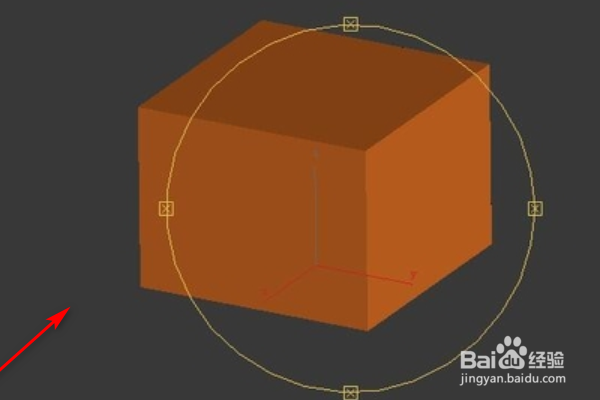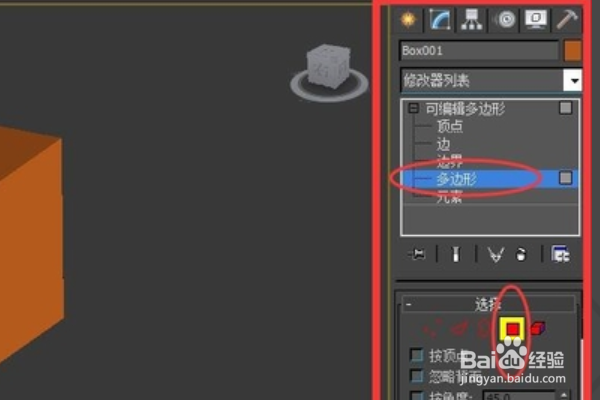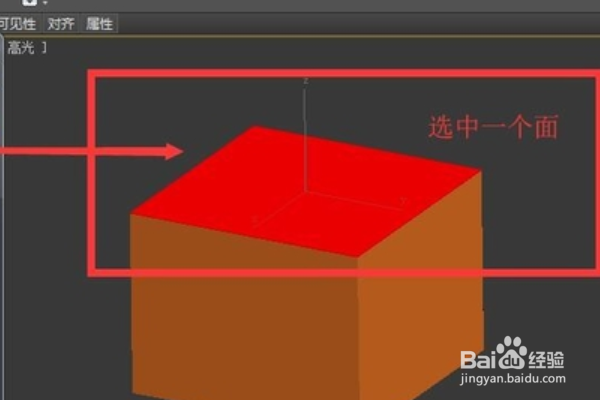1、打开[Material Editor],如图所示,添加两个着色器,每个着色器使用不同的材质。
2、建造一堵新墙。为了便于起作用,作者在这里调整了墙壁的厚度,即看到了长方体,创建一个新框。
3、单击框上的鼠标右键,选择[转换]功能,然后单击[转换为可编辑多边形]功能,这意味着将框转换为可编辑的多边形。
4、转换为可编辑多边形后,您将在右侧窗口中看到红色框。此时可以为该点,边和面编辑该框。单击[多边形]。
5、单击图中红色框的一侧,即矩形平行六面体的顶面。单击曲面后,将材质拖到曲面上,并注意只有曲面被拖动到曲面上。
6、然后渲染以查看效果,如图所示,您可以看到,只有顶部地图。
7、出于同样的原因,单击长方体的底部表面。选择后,将另一个材质球拖到表面。
8、渲染会查看效果,如图所示,并且底部已成功粘贴。此时,您可以看到侧面没有纹理,只会映射选定的面。
9、这样既可完成